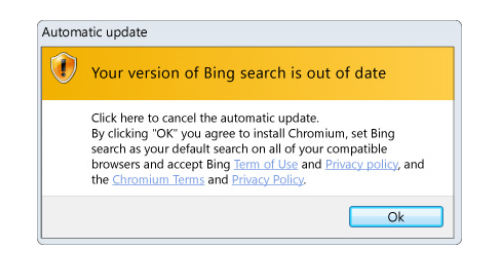Wat is bing.com Redirect Virus
bing.com Redirect Virus verwijst naar browser kapers die standaard zoekmachines te veranderen bing.com . Bing is een legitieme zoekmachine, maar je moet niet worden gedwongen om het te gebruiken door een browser kaper. Het moet ook worden vermeld dat browser kapers hebben niets te maken met Microsoft, en het bedrijf is niet degene die de wijzigingen in uw browser. En om bing.com Redirect Virus te verwijderen, moet je om zich te ontdoen van de kaper. 
Als de instellingen van uw browser plotseling zijn gewijzigd zonder uw toestemming, is het waarschijnlijk een browser kaper. Het is een relatief kleine infectie die meestal installeert via freeware bundels. Kortom, kapers, adware en potentieel ongewenste programma’s (PUP’s) komen gekoppeld aan vrije software als extra aanbiedingen die zijn toegestaan om te installeren naast. Dit heet software bundeling, en het is een populaire methode van installatie onder ongewenste programma-ontwikkelaars. Als u verder leest, zullen we uitleggen in meer detail hoe je waarschijnlijk per ongeluk geïnstalleerd een kaper en hoe je voorkomen dat dat te doen in de toekomst.
Het moet worden vermeld dat browser kapers zijn niet bijzonder kwaadaardige infecties als ze niet direct schade aan de computer doen. Ze zijn echter niet helemaal onschadelijk omdat ze kunnen worden doorgestuurd naar potentieel gevaarlijke locaties.
Hoe heeft een browser kaper te installeren?
Minder ernstige infecties zoals browser kapers, adware en potentieel ongewenste programma’s (PUP’s) komen gekoppeld aan vrije software als extra aanbiedingen. Dit heet software bundeling, en zoals we hierboven al zeiden, het is een populaire methode onder ongewenste programma-ontwikkelaars, omdat hun programma’s anders niet zou worden geïnstalleerd. Het is een rater afgekeurd op de methode, echter, omdat het verbergt de extra aanbiedingen van gebruikers en stelt hen in staat om in wezen te installeren zonder toestemming. Maar gelukkig, zolang je aandacht besteden aan hoe je programma’s te installeren, moet je in staat zijn om te voorkomen dat het installeren van deze ongewenste programma’s.
Wanneer u gratis programma’s installeert, moet u kiezen voor geavanceerde (aangepaste) instellingen in plaats van standaard. Standaardinstellingen verbergen alle aanbiedingen en staan de installatie zonder uw toestemming toe. Als u echter kiest voor Geavanceerd, worden de aanbiedingen zichtbaar gemaakt en hebt u de mogelijkheid om ze allemaal uit te kiezen. Schakel de vakken uit en u de installatie voortzetten.
Het uitschakelen van een paar dozen kost zeer weinig tijd en moeite, vooral in vergelijking met hoe lang je zou duren om zich te ontdoen van reeds geïnstalleerde ongewenste programma’s. Als u geen aandacht besteedt aan hoe u programma installeert, zal uw computer vullen met allerlei rommel.
Is bing.com Redirect Virus gevaarlijk?
Wanneer een kaper installeert op uw computer, zal het veranderen van uw browser instellingen en stel de gepromote site als uw homepage. Het zal ook uw standaard zoekmachine veranderen. Deze bijzondere kaper verandert uw zoekmachine in bing.com . Wanneer gebruikers plotseling beginnen te krijgen doorgestuurd naar bing wanneer ze een zoekopdracht uit te voeren, is het begrijpelijk dat ze zouden beginnen te verwijzen naar bing als bing.com Redirect Virus. Echter, bing.com niet een virus, noch heeft het iets te maken met deze. Het wordt alleen gebruikt door een browser kaper. Kapers kunnen kapen alle populaire browsers, waaronder Safari, Google Chrome en Mozilla Firefox . Zodra de kaper is aangesloten, zult u niet in staat zijn browser instellingen te wijzigen, terwijl de kaper is nog steeds aanwezig. Dus totdat u Redirect Virus te bing.com verwijderen, je zit vast met veranderingen.
Zoals we hierboven al zeiden, browser kapers zijn vrij onschadelijk infecties. Ze zijn erg vervelend omdat ze ongewenste browser wijzigingen aanbrengen, maar ze niet direct schadelijk voor de computer. Echter, hun belangrijkste bedoeling is om door te verwijzen naar gesponsorde websites en het genereren van inkomsten. En die sites kapers omleiden naar zal niet per se veilig zijn, zoals sommige kunnen worden het bevorderen van malware of een soort van zwendel.
Het moet ook vermeld dat browser kapers gebruikers volgen als ze bladeren. Deze kaper zal registreren welke sites u bezoekt, wat u zoekt, uw IP-adres, enz. Deze informatie is niet persoonlijk, noch is het gevoelig, maar het is twijfelachtig dat u wilt dat een twijfelachtige browser kaper om u te volgen.
bing.com Virus verwijderen omleiden
Het wordt sterk aangeraden om anti-spyware software te gebruiken om Redirect Virus te bing.com verwijderen. Anti-spyware programma’s zijn ontworpen om specifiek te gaan met dit soort infecties, en je zou niets nodig hebben om iets te doen. Echter, u verwijderen bing.com Redirect Virus handmatig ook, maar je moet vinden waar de kaper zich bevindt.
Zodra de kaper volledig is verdwenen, zult u in staat zijn om de instellingen van uw browser te wijzigen hoe u wilt.
Offers
Removal Tool downloadento scan for bing.comUse our recommended removal tool to scan for bing.com. Trial version of provides detection of computer threats like bing.com and assists in its removal for FREE. You can delete detected registry entries, files and processes yourself or purchase a full version.
More information about SpyWarrior and Uninstall Instructions. Please review SpyWarrior EULA and Privacy Policy. SpyWarrior scanner is free. If it detects a malware, purchase its full version to remove it.

WiperSoft Beoordeling WiperSoft is een veiligheidshulpmiddel dat real-time beveiliging van potentiële bedreigingen biedt. Tegenwoordig veel gebruikers geneigd om de vrije software van de download va ...
Downloaden|meer


Is MacKeeper een virus?MacKeeper is niet een virus, noch is het een oplichterij. Hoewel er verschillende meningen over het programma op het Internet, een lot van de mensen die zo berucht haten het pro ...
Downloaden|meer


Terwijl de makers van MalwareBytes anti-malware niet in deze business voor lange tijd zijn, make-up ze voor het met hun enthousiaste aanpak. Statistiek van dergelijke websites zoals CNET toont dat dez ...
Downloaden|meer
Quick Menu
stap 1. Uninstall bing.com en gerelateerde programma's.
bing.com verwijderen uit Windows 8
Rechtsklik op de achtergrond van het Metro UI-menu en selecteer Alle Apps. Klik in het Apps menu op Configuratiescherm en ga dan naar De-installeer een programma. Navigeer naar het programma dat u wilt verwijderen, rechtsklik erop en selecteer De-installeren.


bing.com verwijderen uit Windows 7
Klik op Start → Control Panel → Programs and Features → Uninstall a program.


Het verwijderen bing.com van Windows XP:
Klik op Start → Settings → Control Panel. Zoek en klik op → Add or Remove Programs.


bing.com verwijderen van Mac OS X
Klik op Go knoop aan de bovenkant verlaten van het scherm en selecteer toepassingen. Selecteer toepassingenmap en zoekt bing.com of andere verdachte software. Nu de rechter muisknop op elk van deze vermeldingen en selecteer verplaatsen naar prullenmand, dan rechts klik op het prullenbak-pictogram en selecteer Leeg prullenmand.


stap 2. bing.com verwijderen uit uw browsers
Beëindigen van de ongewenste uitbreidingen van Internet Explorer
- Start IE, druk gelijktijdig op Alt+T en selecteer Beheer add-ons.


- Selecteer Werkbalken en Extensies (zoek ze op in het linker menu).


- Schakel de ongewenste extensie uit en selecteer dan Zoekmachines. Voeg een nieuwe toe en Verwijder de ongewenste zoekmachine. Klik Sluiten. Druk nogmaals Alt+X en selecteer Internetopties. Klik het tabblad Algemeen, wijzig/verwijder de URL van de homepagina en klik OK.
Introductiepagina van Internet Explorer wijzigen als het is gewijzigd door een virus:
- Tryk igen på Alt+T, og vælg Internetindstillinger.


- Klik på fanen Generelt, ændr/slet URL'en for startsiden, og klik på OK.


Uw browser opnieuw instellen
- Druk Alt+T. Selecteer Internetopties.


- Open het tabblad Geavanceerd. Klik Herstellen.


- Vink het vakje aan.


- Klik Herinstellen en klik dan Sluiten.


- Als je kan niet opnieuw instellen van uw browsers, gebruiken een gerenommeerde anti-malware en scan de hele computer mee.
Wissen bing.com van Google Chrome
- Start Chrome, druk gelijktijdig op Alt+F en selecteer dan Instellingen.


- Klik Extensies.


- Navigeer naar de ongewenste plug-in, klik op de prullenmand en selecteer Verwijderen.


- Als u niet zeker welke extensies bent moet verwijderen, kunt u ze tijdelijk uitschakelen.


Google Chrome startpagina en standaard zoekmachine's resetten indien ze het was kaper door virus
- Åbn Chrome, tryk Alt+F, og klik på Indstillinger.


- Gå til Ved start, markér Åbn en bestemt side eller en række sider og klik på Vælg sider.


- Find URL'en til den uønskede søgemaskine, ændr/slet den og klik på OK.


- Klik på knappen Administrér søgemaskiner under Søg. Vælg (eller tilføj og vælg) en ny søgemaskine, og klik på Gør til standard. Find URL'en for den søgemaskine du ønsker at fjerne, og klik X. Klik herefter Udført.




Uw browser opnieuw instellen
- Als de browser nog steeds niet zoals u dat wilt werkt, kunt u de instellingen herstellen.
- Druk Alt+F. Selecteer Instellingen.


- Druk op de Reset-knop aan het einde van de pagina.


- Tik één meer tijd op Reset-knop in het bevestigingsvenster.


- Als u niet de instellingen herstellen, koop een legitieme anti-malware en scan uw PC.
bing.com verwijderen vanuit Mozilla Firefox
- Druk gelijktijdig Ctrl+Shift+A om de Add-ons Beheerder te openen in een nieuw tabblad.


- Klik Extensies, zoek de ongewenste plug-in en klik Verwijderen of Uitschakelen.


Mozilla Firefox homepage als het is gewijzigd door virus wijzigen
- Åbn Firefox, klik på Alt+T, og vælg Indstillinger.


- Klik på fanen Generelt, ændr/slet URL'en for startsiden, og klik på OK. Gå til Firefox-søgefeltet, øverst i højre hjørne. Klik på ikonet søgeudbyder, og vælg Administrer søgemaskiner. Fjern den uønskede søgemaskine, og vælg/tilføj en ny.


- Druk op OK om deze wijzigingen op te slaan.
Uw browser opnieuw instellen
- Druk Alt+H.


- Klik Informatie Probleemoplossen.


- Klik Firefox Herinstellen - > Firefox Herinstellen.


- Klik Voltooien.


- Bent u niet in staat om te resetten van Mozilla Firefox, scan uw hele computer met een betrouwbare anti-malware.
Verwijderen bing.com vanuit Safari (Mac OS X)
- Het menu te openen.
- Kies Voorkeuren.


- Ga naar het tabblad uitbreidingen.


- Tik op de knop verwijderen naast de ongewenste bing.com en te ontdoen van alle andere onbekende waarden als goed. Als u of de uitbreiding twijfelt of niet betrouwbaar is, simpelweg ontketenen naar de vogelhuisje inschakelen om het tijdelijk uitschakelen.
- Start opnieuw op Safari.
Uw browser opnieuw instellen
- Tik op het menupictogram en kies Safari opnieuw instellen.


- Kies de opties die u wilt naar reset (vaak alle van hen zijn voorgeselecteerd) en druk op Reset.


- Als de browser, kunt u niet herstellen, scan uw hele PC met een authentiek malware removal-software.
Site Disclaimer
2-remove-virus.com is not sponsored, owned, affiliated, or linked to malware developers or distributors that are referenced in this article. The article does not promote or endorse any type of malware. We aim at providing useful information that will help computer users to detect and eliminate the unwanted malicious programs from their computers. This can be done manually by following the instructions presented in the article or automatically by implementing the suggested anti-malware tools.
The article is only meant to be used for educational purposes. If you follow the instructions given in the article, you agree to be contracted by the disclaimer. We do not guarantee that the artcile will present you with a solution that removes the malign threats completely. Malware changes constantly, which is why, in some cases, it may be difficult to clean the computer fully by using only the manual removal instructions.